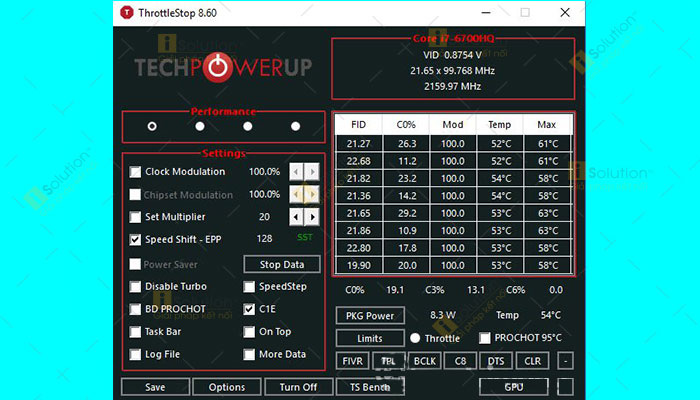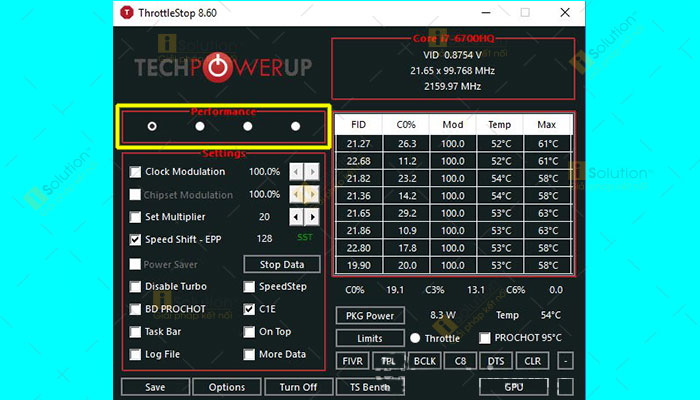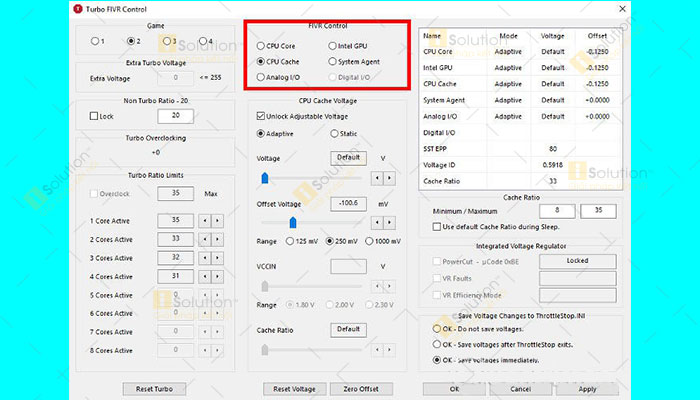Quá trình Undervolt có thể giúp bạn
giảm nhiệt độ của CPU. Tuy nhiên không nên lạm dụng, vì nó có thể khiến hệ thống không ổn định.
CÁCH GIẢM NHIỆT ĐỘ CPU BẰNG UNDERVOLTING
Undervolting là một phương pháp làm giảm điện thế sử dụng của CPU để từ đó giảm nhiệt độ bằng cách sử dụng phần mềm. Do vậy, bằng việc cho chạy Undervolting đúng cách sẽ giúp cho máy tính của bạn tiết kiệm điện năng, tăng thời lượng pin, tăng tuổi thọ linh kiện, tăng performance chơi game, thiết kế mượt mà hơn.
Tuy nhiên Undervolting không thể được chạy một cách tùy tiện và lạm dụng, vì nó có thể khiến khiến hệ thống không ổn định, gây nhiều bất tiện khi bạn sử dụng máy tính.
Hiện tại, phần mềm Throttlestop sẽ giúp bạn dễ dàng chạy Undervolting thành công để giảm nhiệt độ của CPU, nếu bạn chưa biết phải sử dụng phần mềm như thế nào để chạy Undervolting hãy cùng
iSolution tham khảo các bước hướng dẫn sau.
Bước 1: Tải và cài đặt Throttlestop vào máy tính rồi khởi chạy nó lên.
Bước 2: Hàng loạt con số và các tùy chọn sẽ hiển thị. Tuy nhiên bạn chỉ cần quan tâm 4 nút tròn trên cùng bên trái. Vì các nút này sẽ giúp bạn có thể thay đổi các profile khác nhau và mỗi một profile sẽ có các cài đặt undervolting của riêng nó.
Theo đó bạn có thể tạo các profile khác nhau, ví dụ như game để chơi game.
Bước 3: Với profile được chọn bạn cần nhấn vào nút FIVR trong Throttlestop => Sau đó trong cửa sổ mới hãy chọn Unlock Adjustable Voltage => Tiếp theo cần giảm thanh trượt Offset Voltage nằm trong phần Undervolting.
Lưu ý: -100mV là mức lý tưởng để bạn giảm xuống mà không tạo bất kỳ ảnh hưởng nào.
Bước 4: Tiếp đó trong FIVR Control hãy bấm vào CPU Cache và thiết lập nó với cùng mức điện áp. Điều quan trọng là CPU Core và CPU Cache phải luôn có cùng mức Voltage Offset.
Bước 5: Khi đã hoàn thành các bước trên hãy nhấp chuột vào Apply và tiếp tục theo dõi độ ổn định của hệ thống và nhiệt độ CPU. Lúc này bạn có thể theo dõi nhiệt độ CPU từ cửa sổ chính của Throttlestop.
Chúc bạn thực hiện thành công!